Efter de første par måneder ved hjælp af en telefon, hvor batterilevetiden synes godt, kan ting gå sydpå, når vi indlæser vores nye enhed med alle mulige ting og tænder for hver sidste funktion. Det Galaxy S8 og S8 + er ikke immune over for batterimangel, hvis du skubber dem hårdt nok, og det betyder, at du vil se efter måder at skalere tingene tilbage og vende tilbage til en god batterilevetid.
Vi har en håndfuld solide tip her, der hjælper dig med at få mest muligt ud af dit Galaxy S8- eller S8 + -batteri, uanset om du i øjeblikket er tilfreds med dets levetid eller ej. Læs videre.
Brug strømbesparende tilstand
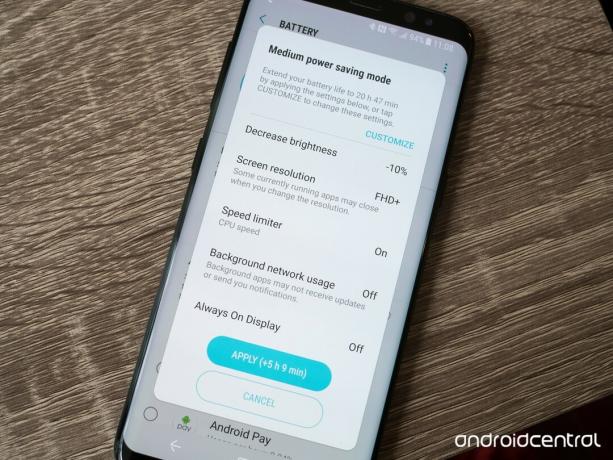
Den nemmeste måde at spare dyrebar batteristrøm på er at bruge en af de indbyggede strømbesparende tilstande. Du kan finde dem i Indstillinger, Enhedsvedligeholdelse derefter Batteri. Du kan også skifte strømbesparelsestilstand i området med hurtige indstillinger i meddelelsesskærmen.
Det handler om at finde en balance mellem funktioner og batterilevetid.
Den strømbesparende tilstand, som de fleste mennesker vil bruge, er "mellem" -niveauet, der forsøger at finde en balance mellem at spare strøm og lade din telefon gøre alt, hvad du har brug for. Når du trykker på "midt", vil du se, hvad det gør - mindske lysstyrken, sænk skærmopløsningen, begræns CPU-ydelsen og deaktiver både baggrundsnetværksbrug og Always On Display. Det vil tilføje op til et par timer til din batterilevetid i løbet af dagen, men du vil sandsynligvis ikke bruge dette
alle tiden.Verizon tilbyder Pixel 4a for kun $ 10 / mo på nye ubegrænsede linjer
Du kan også tilpasse parametrene for måske at finde en mellemvej, der fungerer for dig - bare tryk på "Detaljer" og se, hvad du kan ændre. For eksempel kan du holde CPU-hastighedsbegrænseren tændt, men også aktivere brug af baggrundsnetværk, så apps fortsætter med at synkronisere, når du ikke bruger dem aktivt.
For de alvorlige situationer, hvor du har meget lidt batteri eller ikke har nogen idé om, hvornår du finder strøm igen, skal du se på "max" strømbesparelsestilstand. Denne tilstand afviser dramatisk din skærmopløsning, begrænser ydeevnen yderligere og slukker for endnu flere funktioner - alt sammen for at lade batteriet vare så længe som muligt, samtidig med at du giver dig de grundlæggende telefonfunktioner brug for.
Afinstaller ubrugte apps
Dette er en af de nemmeste måder at skære ned på batteridrænningen, og også en, som så mange mennesker glemmer, når de bruger deres telefon i uger og måneder. Vi installerer alle apps, som vi bruger en gang eller ikke har rørt på en måned, og disse apps kan undertiden bruge batteri, selvom du ikke har brug for dem. Gå ind i Indstillinger derefter Apps og rul igennem for at se, om der er apps, der hænger ud, som du har glemt og ikke har brug for mere.
Husk, du kan altid geninstallere appen senere på vejen, hvis du tror, du har brug for den igen. Der er lidt behov for at holde en ubrugt app installeret og potentielt køre på din telefon.
Tjek for magt-sultne apps
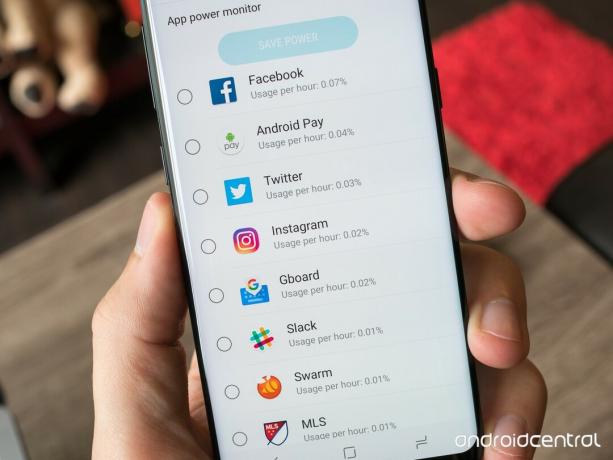
De sidste par versioner af Android introducerede nogle rigtig gode funktioner på systemniveau, der tager sig af løbende apps, men hver gang imellem kan de blive båret væk. Hvis du bemærker, at dit batteri dræner hurtigere end normalt, kan det være en eller to apps, der forårsager det - uanset om de kører, når du ikke er opmærksom, eller bare bruger mere batteri, end de burde, selvom du er bruger dem. Gå til Indstillinger, Enhedsvedligeholdelse derefter Batteri for at se, hvilke apps der bruger bemærkelsesværdige mængder juice.
Disse indstillinger er lidt forvirrende, men kraftfulde, hvis du vil tilpasse tingene.
Dette er bedst at gøre i slutningen af dagen for at få et nøjagtigt billede af, hvor meget batteri en app bruger, men den nederste halvdel af dette indstillingsskærmbillede viser, hvor stor en procentdel af dagens batteri, der er brugt af en given app. Du kan se sædvanlige synder som sociale medier apps eller foto apps, men hvis noget ser ud af almindelig kan du trykke på den app og trykke på "spare strøm" for fuldstændigt at begrænse den app fra at køre i baggrund. Vi vil ikke råde dig til at gøre dette for masser af apps, men hvis noget er problematisk, kan du afhjælpe det her.
For lidt baggrund smider systemet også automatisk apps tilbage, der ikke er blevet brugt i 3 dage (kan tilpasses op til 7 dage), så chancerne er, at enhver løbende app, som du ikke bruger, ikke vil være i stand til at knuse tingene til også lang alligevel. Hvis du ikke ønsker, at en app nogensinde skal stryges i baggrunden, kan du vælge den i området "ikke-overvågede apps" nederst i indstillingsruden.
Sænk skærmopløsningen
En hurtig indstilling, du kan ændre semi-permanent for at forbedre batteriets levetid uden virkelig at skade din oplevelse er at reducere skærmopløsningen. Bare gå ind Indstillinger, Skærm og Skærmopløsning for at se dine muligheder. Som standard kører Galaxy S8 og S8 + faktisk ikke med deres maksimale opløsning - de holder fast ved "FHD +" i stedet for fordi processoren ikke behøver at arbejde så hårdt for at køre telefonen, hvilket sparer dig noget batteri.
Hvis du er flyttet op til "WQHD +" for at få den bedst mulige skærm, kan du skalere den ned for at spare lidt batterilevetid. Vi vil ikke anbefale at gå med "HD +", medmindre du virkelig prøver at gemme juice... men i så fald kan det være bedre for dig at overveje den samlede strømbesparelsestilstand i stedet.
Reducer skærmens lysstyrke

Samsungs AMOLED-skærme bliver ved med at blive mere effektive, men skærmen fortsætter med at være en bemærkelsesværdig dræning af en telefons batterilevetid. Du kan simpelthen sænke skærmens lysstyrke på din Galaxy S8 for at spare batterilevetid - enten ved at bruge skyderen i meddelelsesskærmen eller i indstillinger derefter Skærm.
Hvis du vil, kan du også slukke for automatisk lysstyrke her, så selv under lyse forhold skærmen ikke rampe op og bruge mere batteri. Bare indse, at den mængde batteri, du sparer ved at gøre det, muligvis ikke er det værd, når du overvejer, at du ikke også kan se din skærm under disse forhold.
Sluk ubrugte radioer
Hvis du ønsker at spare batteri på bekvemmelighedens skyld, skal du slukke for både Wi-Fi og Bluetooth, når de ikke er i brug. Du kan skifte mellem en af de hurtige indstillinger for beskedskygge, hvilket gør processen let.
Hvis du går et skridt videre, kan du også slå Wi-Fi og Bluetooth-scanning fra, som faktisk bruges til at hjælpe med placeringstjenester, selv når begge radioer er teknisk slået fra. Du kan finde dette i Indstillinger, Forbindelser, Beliggenhed derefter Forbedre nøjagtigheden. Ved at slukke for disse to kontakter bruger din telefon slet ikke Wi-Fi eller Bluetooth, medmindre du har dem tændt - den ene ulempe at det kan tage marginalt længere tid at finde din telefon i verden, hvis din dataforbindelse og GPS ikke fungerer korrekt.
Sidste udvej: en batteripakke
Ligegyldigt hvor meget du tilpasser og skifter på din telefon, nogle gange er det bare ikke nok - når alt kommer til alt bliver batteriet ikke større på begge måder. For de tidspunkter, hvor den nødvendige strøm fra din Galaxy S8 eller S8 + er mere end du med rimelighed kan opnå med det indbyggede batteri, tjek de tilgængelige batteripakker og batterikasser der.
De fleste batterikasser derude er et ret forfærdeligt kompromis med bulk for ikke meget batteristrøm, så vi vil anbefale en kompakt ekstern batteripakke, der tilbyder hurtig opladning i stedet. Samsung laver sin egen serie af batteripakker der vil hurtigt oplade Galaxy S8 og S8 + mens den matcher dens udseende, men der er mange tilgængelige derude fra Anker, Aukey og mere.
Vigtigste
- Galaxy S8 og S8 + anmeldelse!
- Specifikationer for Galaxy S8 og S8 +
- Alt hvad du behøver at vide om Galaxy S8s kameraer
- Lær Samsung Bixby at kende
- Deltag i vores Galaxy S8-fora
- Verizon
- AT&T
- T Mobil
- Sprint
- Ulåst
Opdatering marts 2018: Opdateret til at afspejle Galaxy S8 og S8 + 's nye Oreo-software.
Vi tjener muligvis en provision for køb ved hjælp af vores links. Lær mere.

Dette er de bedste trådløse øretelefoner, du kan købe til enhver pris!
De bedste trådløse øretelefoner er komfortable, lyder godt, koster ikke for meget og passer let i lommen.

Alt hvad du behøver at vide om PS5: Udgivelsesdato, pris og mere.
Sony har officielt bekræftet, at de arbejder på PlayStation 5. Her er alt, hvad vi ved om det hidtil.

Nokia lancerer to nye budget Android One-telefoner under $ 200.
Nokia 2.4 og Nokia 3.4 er de seneste tilføjelser til HMD Globals budget-smartphone-sortiment. Da de begge er Android One-enheder, modtager de garanteret to store OS-opdateringer og regelmæssige sikkerhedsopdateringer i op til tre år.

Dette er de bedste skærmbeskyttere til Galaxy S8.
Hvis du stadig har sport omkring en Samsung Galaxy S8, skal du sikre, at den forbliver i uberørt tilstand, indtil du er klar til at opgradere. Hold din Galaxy S8s buede skærm beskyttet med en kvalitetsskærmbeskytter!
